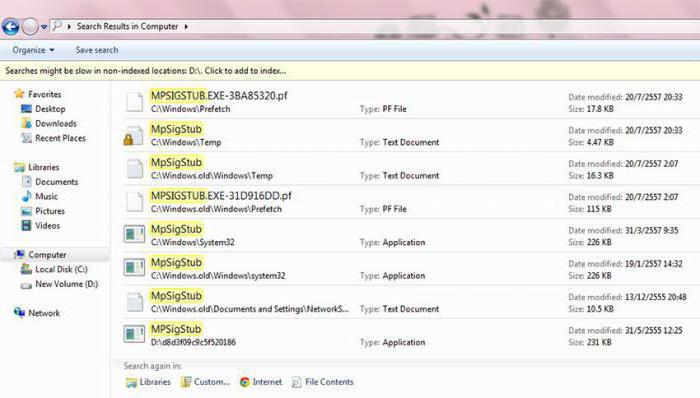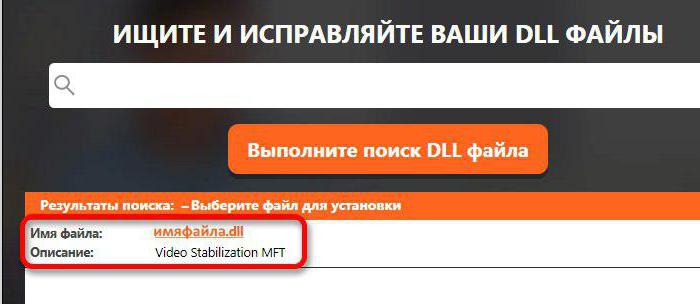世界中の多くのゲーマーがバグに苦しんでいますお気に入りのゲームを開始するとき。 xlive.dllエラーの多くの場合があります。この記事では、定義を示し、考えられる原因について説明し、4つのソリューションを提供します。
定義
もちろん、xlive.dllのような現象を定義することから始めます。 xlive.dllが何であるかを知る必要があるため、ここでxlive.dllが何であるかを理解しようとします。

そして、理解することはほとんどありません。このファイルはGames for Windowsパッケージに属し、X-Live Gamesから作成されたゲームのネットワークコードと対話するための動的ライブラリです。簡単に言えば、このライブラリは、パッケージ自体と同様に、インターネットでアカウントを認証し、オンラインゲームを起動するために必要です。ただし、これだけではありません。提示されたライブラリは、ゲームにお金を払いたくないユーザーをキャッチするための開発者向けの一種のシステムとして機能します。
それがそうであるかもしれませんが、間違いがあります-それは修正する必要があります。これで、xlive.dllが何であるかがわかったので、少し簡単になります。
原因
しかし、xliveとは何かに関する知識。残念ながら、dllでは十分ではありません。このエラーが発生する理由を理解する必要もあります。まず、メッセージ自体に注目しましょう。 xlive.dllが欠落していると表示されます-これが問題の最初の原因です。ただし、ファイルが配置されている場合でも、このようなメッセージは常に表示されます。一般に、通常の不在に加えて、このライブラリはウイルスに感染する可能性があるため、システムがウイルスを取得できないウイルス対策プログラムによって検疫に移動されます。
ところで、解決策を進める前にOSのウイルスをスキャンすることを強くお勧めします。ウイルスが残っている場合、どの方法も役に立たないためです。
方法1:パッケージをインストールする
Fallout 3を実行しようとすると、多くのユーザーがこの問題に直面しますが、幸いなことに、Fallout 3のxlive.dllは他のゲームでも同じです。
それで、以前はライブラリはGames for Windowsパッケージの一部です。つまり、このパッケージをコンピューターにダウンロードしてインストールすると、ライブラリファイルも一緒にインストールされます。これを行う方法を詳しく見てみましょう。
検索エンジンの開いているページでブラウザーを開きます。
「Windows用ゲームのダウンロード」を検索してください。
ドメイン名にmicrosoft.comが含まれるWebサイトにアクセスします。
リストで、言語を選択します。
[ダウンロード]をクリックします。
パッケージがコンピューターへのダウンロードを開始します。このプロセスが終了したら、インストールするだけです。これは、他のゲームやプログラムと同じ方法で行われ、マスターインストーラーが役立ちます。
方法2:ライブラリをダウンロードしてインストールする
何らかの理由で以前の方法があなたのためではない場合助けて、あなたはこれを利用することができます。これには、コンピューターに別のライブラリーをダウンロードしてインストールすることが含まれます。これらはすべて手動で行うため、厳密に指示に従ってください。
xlive.dllを検索します。
信頼できるサイトに移動します。
ライブラリをコンピューターにダウンロードします。
ライブラリファイルをSystem32ディレクトリ(システムが32ビットの場合)またはSysWOW64(システムが64ビットの場合)に移動します。これらのディレクトリは両方ともC:Windowsパスにあります。

その後、問題は解消され、ゲームの実行が開始されます。
方法3:DLL-Filesプログラムを使用する
Xlive。Fallout 3のdllは、他のゲームと同じように、別の方法でダウンロードしてインストールできます。これは、以前のユーザーは初心者ユーザーにとって少し複雑に見えるかもしれないからです。今回は、目的のライブラリをダウンロードしてコンピューターにインストールするプログラムを使用します。このアプリケーションはDLLファイルと呼ばれます。手順を進める前にダウンロードしてください:
プログラムを開きます。
メイン画面で、xlive.dllを検索します。
見つかったライブラリで、目的のライブラリをクリックします。
「インストール」を選択します。

その後、アプリケーションはそれ自体ですべてを実行します。基本的に、この方法は以前の方法と変わりありません。プログラムだけがすべてを行います。
方法4:DLL Suiteを使用する
役立つ別のプログラムがありますWindows 7、8、10用のxlive.dllをインストールします。DLLSuiteと呼ばれます。前のアプリケーションとの違いはほとんどありませんが、不要な質問がないように手順を添付する必要があります。
プログラムをダウンロード、インストール、実行します。
「DLLのダウンロード」セクションに移動します。
単語xlive.dllを使用して検索クエリを実行します。
見つかったライブラリをクリックします。
必要なバージョンの横にある「ダウンロード」をクリックします。

次に、配置するウィンドウが表示されます目的のディレクトリへのパス。正確な場所がわからない場合は、そのままにしておきます。ほとんどの場合、デフォルトのプログラムは正しいパスを設定します。
これで、xlive.dllの概要だけでなく、このライブラリに関連するエラーの修正方法もわかりました。